< 起動 >
画像データ表示ソフトウエア"Display"を立ち上げます。画面左端にある"Display.exe"のショートカットを
ダブルクリックしてください。![]()
File -> Load と進みまして、左下の画面で測定したファイルを選択します。そうしますと、右下のダイアログが出現しますが、
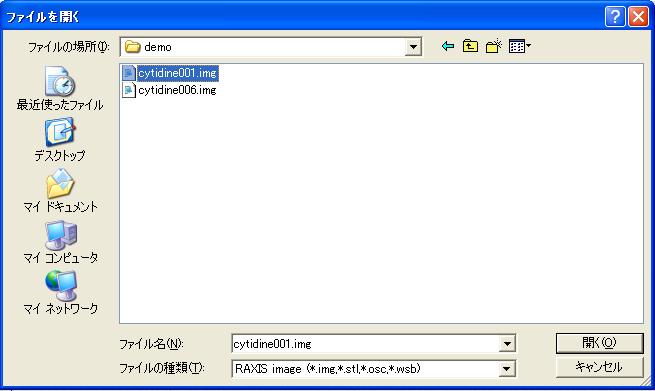
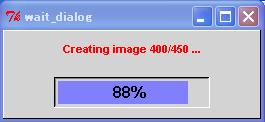
こんな画面が出ましたら、立ち上げは OK です。詳しい解説は、Help -> Help(Japanese) と進みまして、
" 取扱い説明書 " をご覧ください。単結晶の実験において、なにはともあれ知りたいのは、ピークプロファイルの
良し悪しでしょう。このマニュアル上では、そのために最低限知っていることが必要な、初歩的な機能のみ説明します。
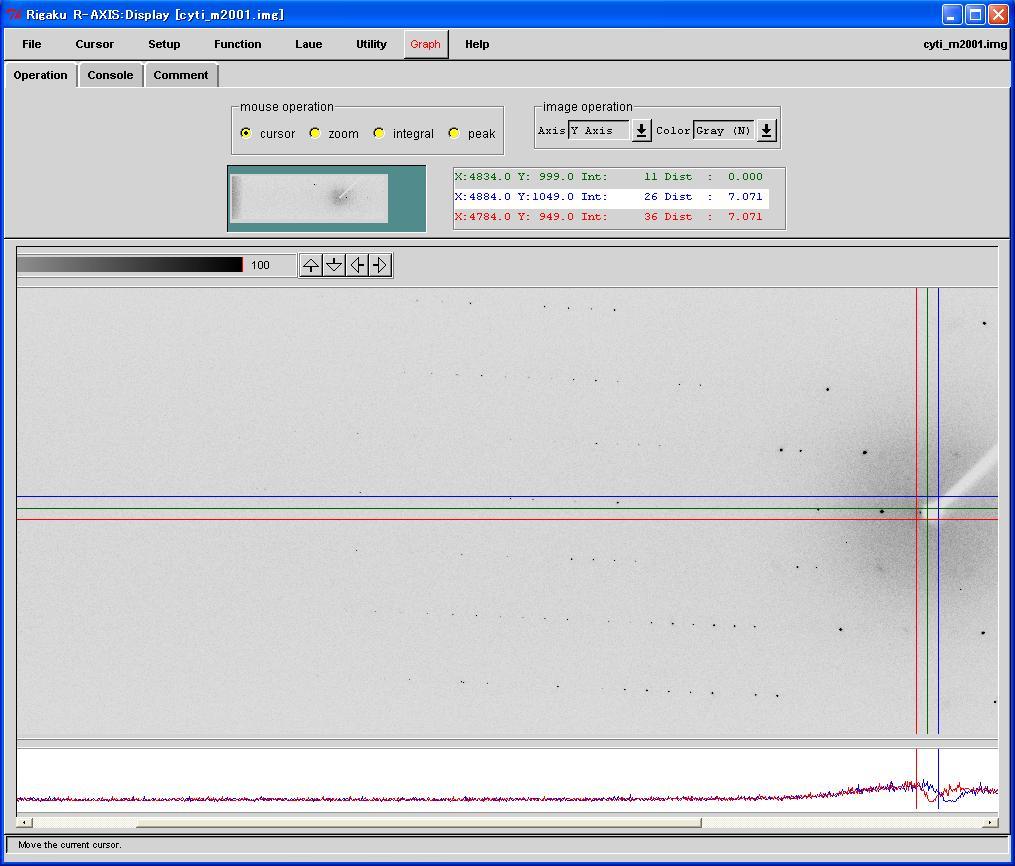
mouse operation で、 "zoom" を選択します。拡大したいエリアの左上でマウスの左ボタンを
押し,右下端までドラッグしマウスボタンを離します。左上端,右下端に表示される数値は、その座標(ピクセル)
値です。拡大するエリアが決まったら、そのエリア内でダブルクリックするか、右下のアクションボタンをクリック
することで<画面が拡大されます。尚、拡大前の画像は左上に小さく表示されているズームウインドウに画像表示
エリアの1/8の縮尺で表示されます。この画像をクリックすることで、その状態に戻ることが可能です。
ある一定の倍率以上に拡大すると右下に示す様に画像と共に各ピクセルの強度値が表示されます。
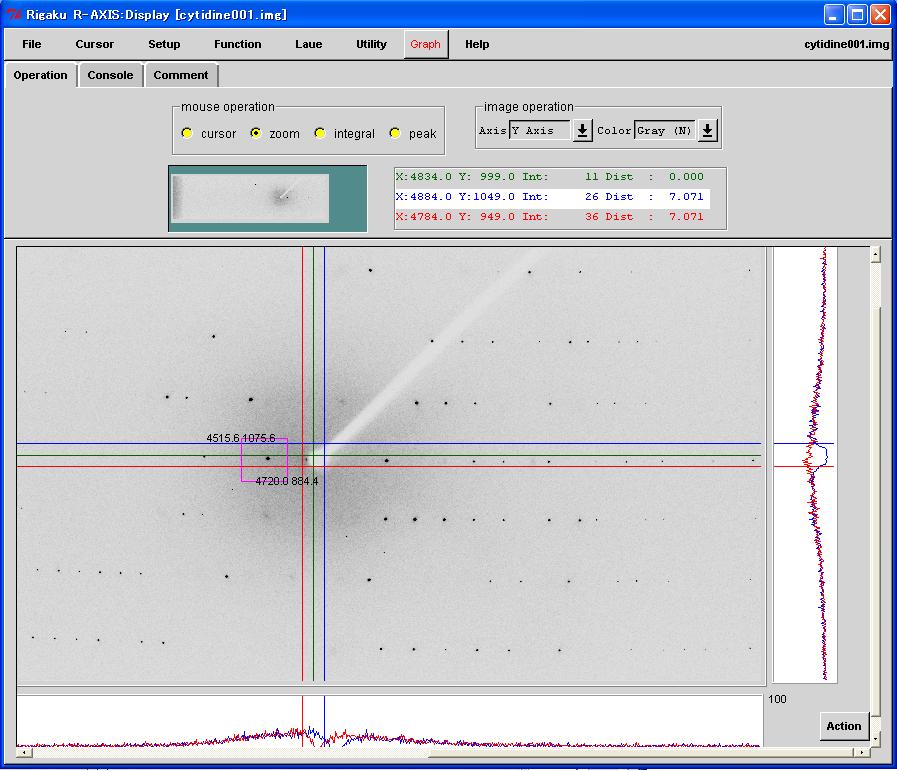
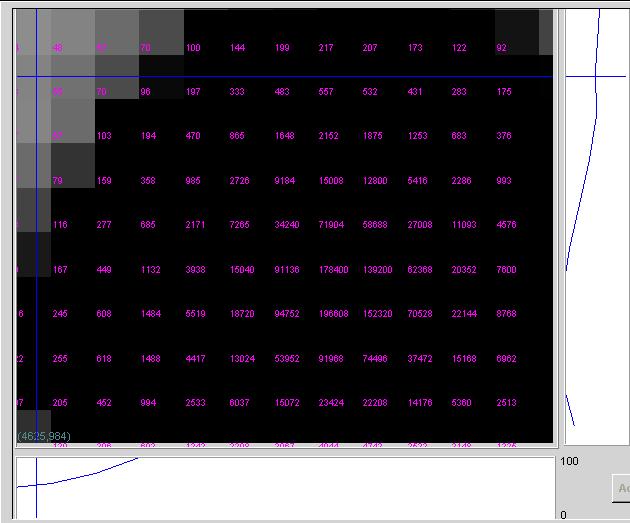
次にピークプロファイルをみてみましょう。上の画像では、拡大しすぎなので、もう少し広めに
ピークを拡大してみます。今度は mouse operation において、ラジオボタン "cursor" を選択します。
画像表示エリア中で左クリックするとカレントカーソルがその位置へ移動します。そして、x.y方向
プロファイル画面にピークの青線に沿ったピーク形状が描き出されます。強度の縮尺が合わない場合
には、エンハンスバー(左上の黒白のグラデーションのついた棒)上で、赤線の位置を移動して調節
するか、それでも足りなければ、エンハンスバー横の最大数値を左クリックして、フルスケールダイアログを
出して、最大値入力ボックスの値を変更してください。
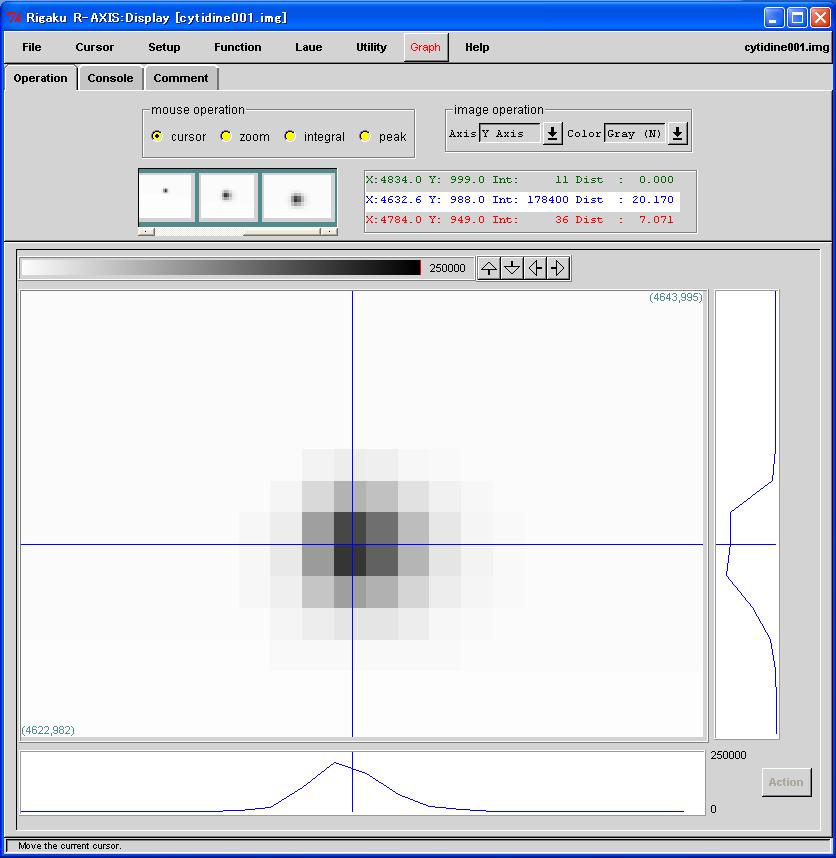
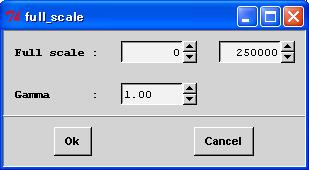
以上で簡易マニュアルは終了です。